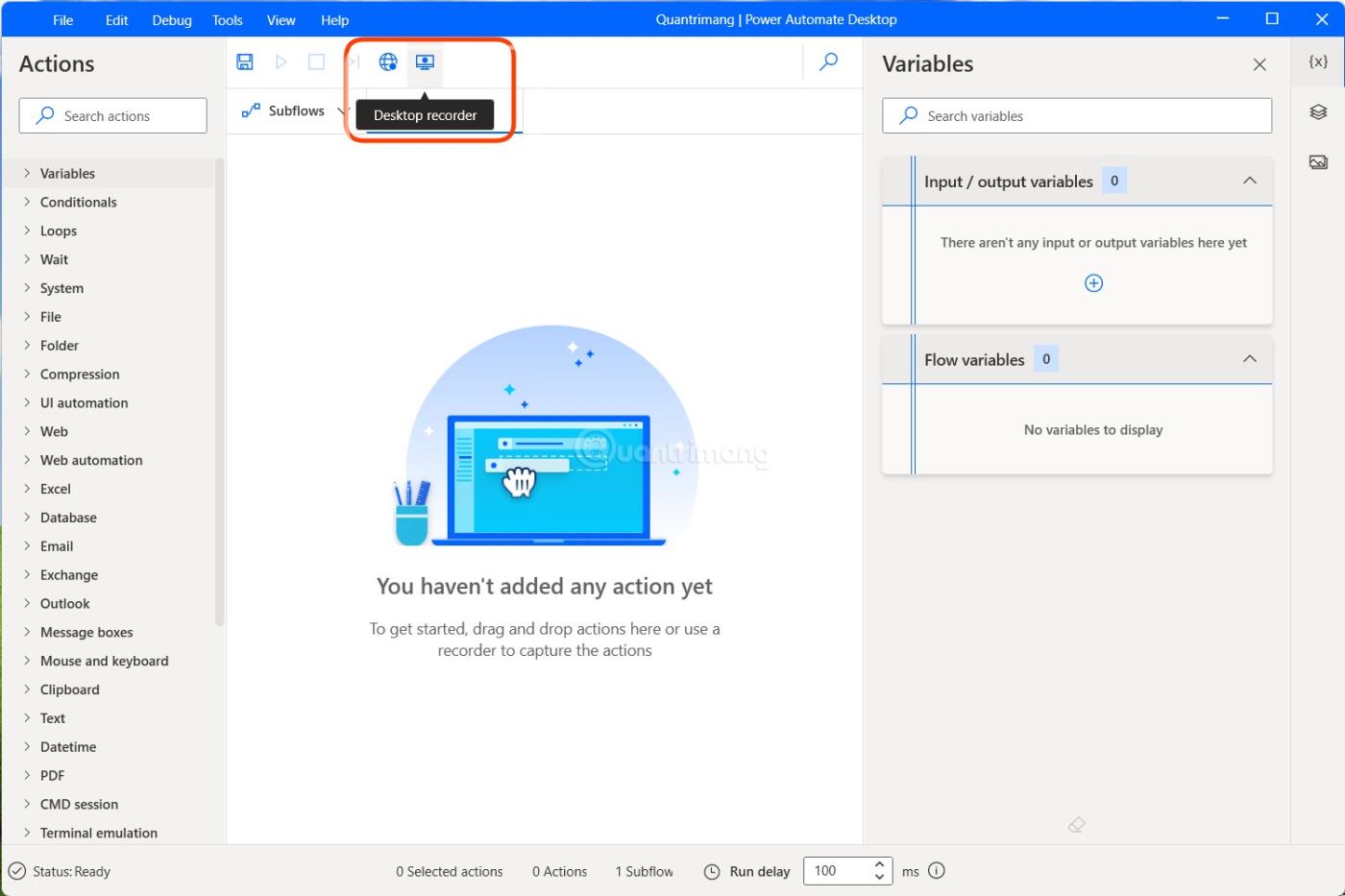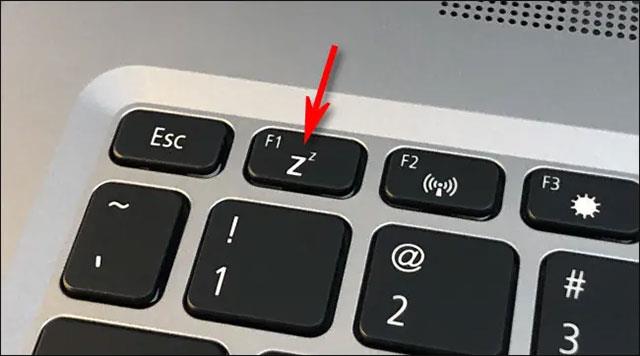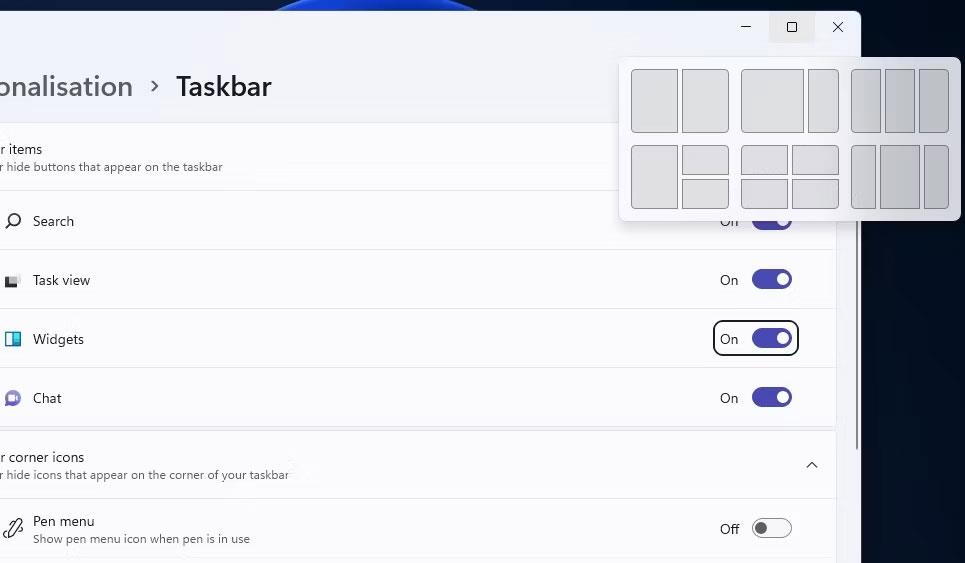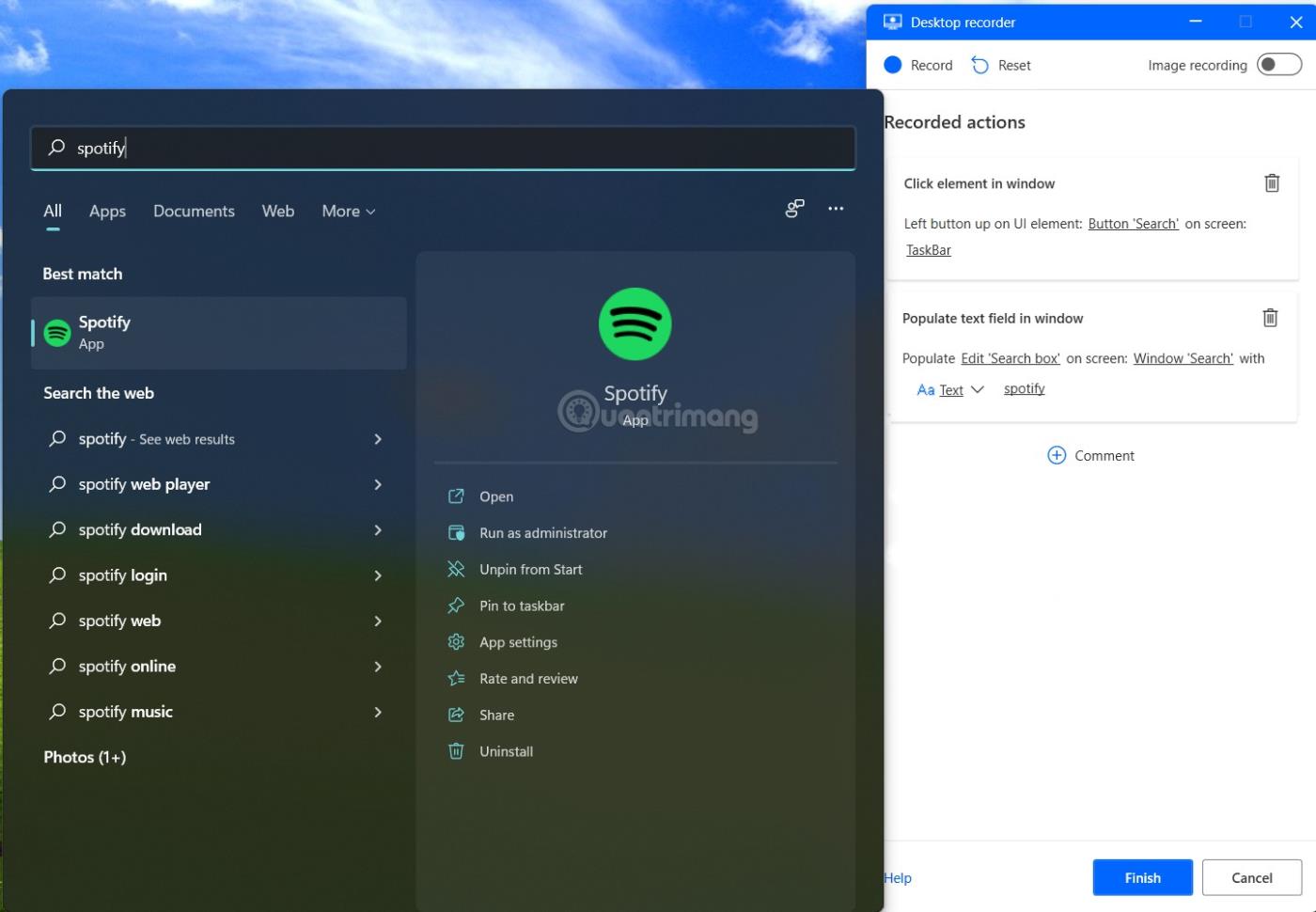Θα πρέπει να θέσετε τον υπολογιστή Windows σε κατάσταση αναστολής λειτουργίας όταν δεν τον χρησιμοποιείτε. Με μερικά απλά βήματα, η κατάσταση αναμονής όχι μόνο εξοικονομεί διάρκεια ζωής της μπαταρίας, διασφαλίζει απόρρητο και ασφάλεια, αλλά σας επιτρέπει επίσης να συνεχίσετε να εργάζεστε γρήγορα όταν χρειάζεται.
Συνολικά, υπάρχουν πολλοί τρόποι για να θέσετε τον υπολογιστή σας Windows 10 ή 11 σε κατάσταση αναστολής λειτουργίας, αλλά αυτό το άρθρο θα σας καθοδηγήσει στις 3 απλούστερες μεθόδους.
3 ταχύτεροι τρόποι για να θέσετε έναν υπολογιστή με Windows σε κατάσταση αναστολής λειτουργίας
Χρησιμοποιήστε ειδικά πλήκτρα ή κουμπιά
Μπορεί να μην το έχετε προσέξει, αλλά όλοι οι σύγχρονοι φορητοί υπολογιστές και ταμπλέτες που χρησιμοποιούν Windows σήμερα διαθέτουν ένα αποκλειστικό κουμπί στο οποίο, όταν κάνετε κλικ, θα τεθεί αμέσως το σύστημα σε κατάσταση αναστολής λειτουργίας. Επιπλέον, σε ορισμένα ξεχωριστά μοντέλα πληκτρολογίου, αυτό το φυσικό κουμπί "Sleep" μπορεί επίσης να είναι ενσωματωμένο.
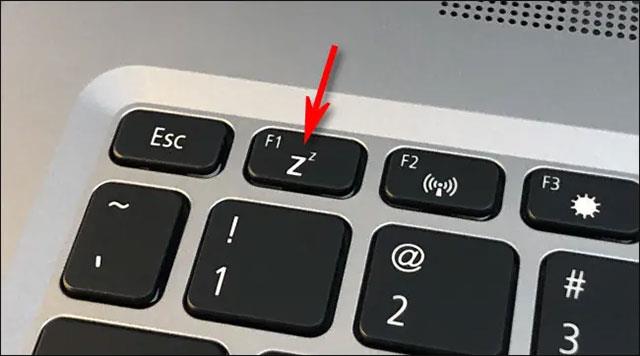
Για να βρείτε αυτό το κουμπί, μπορείτε να ανατρέξετε στο εγχειρίδιο χρήσης της συσκευής ή απλώς να χρησιμοποιήσετε το γυμνό σας μάτι για να κοιτάξετε προσεκτικά εάν υπάρχουν κουμπιά τυπωμένα με το λογότυπο του μισοφέγγαρου, τη λέξη "sleep" ή απλώς απλό κείμενο. λίγα μικρά «Ζ». Κάντε κλικ σε αυτό και ο υπολογιστής σας θα μεταβεί γρήγορα σε κατάσταση αναστολής λειτουργίας.
Για να ενεργοποιήσετε το σύστημα, απλώς πατήστε το κουμπί λειτουργίας, κάντε κλικ στην επιφάνεια αφής ή πατήστε οποιοδήποτε πλήκτρο στο πληκτρολόγιο.
Χρησιμοποιήστε συντομεύσεις πληκτρολογίου
Εάν ο υπολογιστής ή το πληκτρολόγιό σας δεν διαθέτει ειδικό κουμπί αναστολής λειτουργίας, μπορείτε να χρησιμοποιήσετε μια συντόμευση πληκτρολογίου για να θέσετε τον υπολογιστή σας σε αδράνεια εν ριπή οφθαλμού.
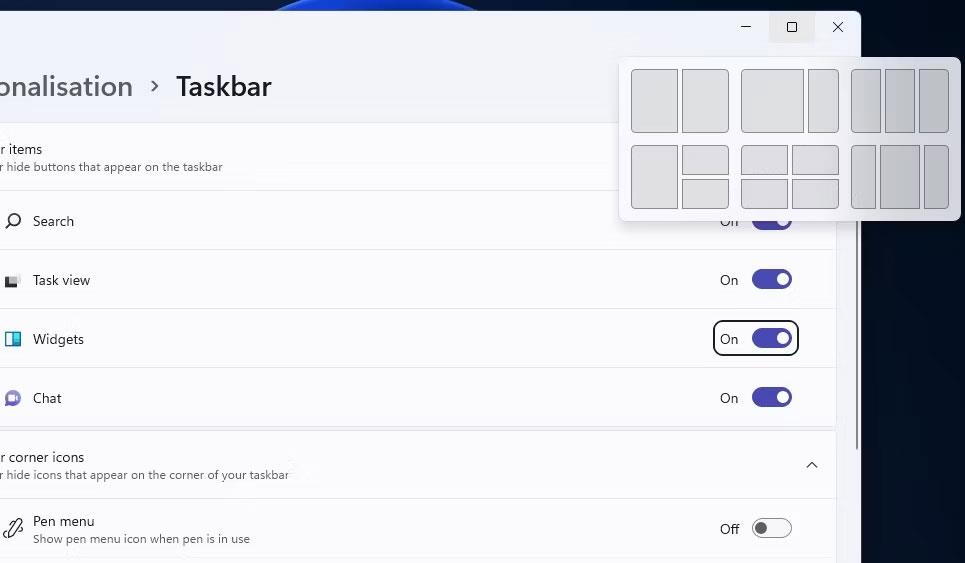
Για να το κάνετε αυτό, πατήστε πρώτα τα Windows + X στο πληκτρολόγιό σας (αυτό θα ανοίξει το μενού Power User). Στη συνέχεια, πατήστε "U" και στη συνέχεια πατήστε "S". Ο υπολογιστής σας θα τεθεί σε αδράνεια αμέσως. Σε γενικές γραμμές, πρέπει απλώς να θυμάστε αυτήν τη σειρά: Win + X -> U -> S.
Κλείστε την οθόνη
Εάν χρησιμοποιείτε φορητό υπολογιστή ή φορητό υπολογιστή, μπορείτε συνήθως να θέσετε τον υπολογιστή σας σε κατάσταση αδράνειας γρήγορα διπλώνοντάς τον. Κανονικά, όταν διπλώνετε την οθόνη στην κλειστή θέση, ο φορητός υπολογιστής σας μεταβαίνει αυτόματα σε κατάσταση αναστολής λειτουργίας. Εάν αυτό δεν συμβεί, μπορείτε να ελέγξετε ξανά τις τρέχουσες ρυθμίσεις του συστήματός σας.
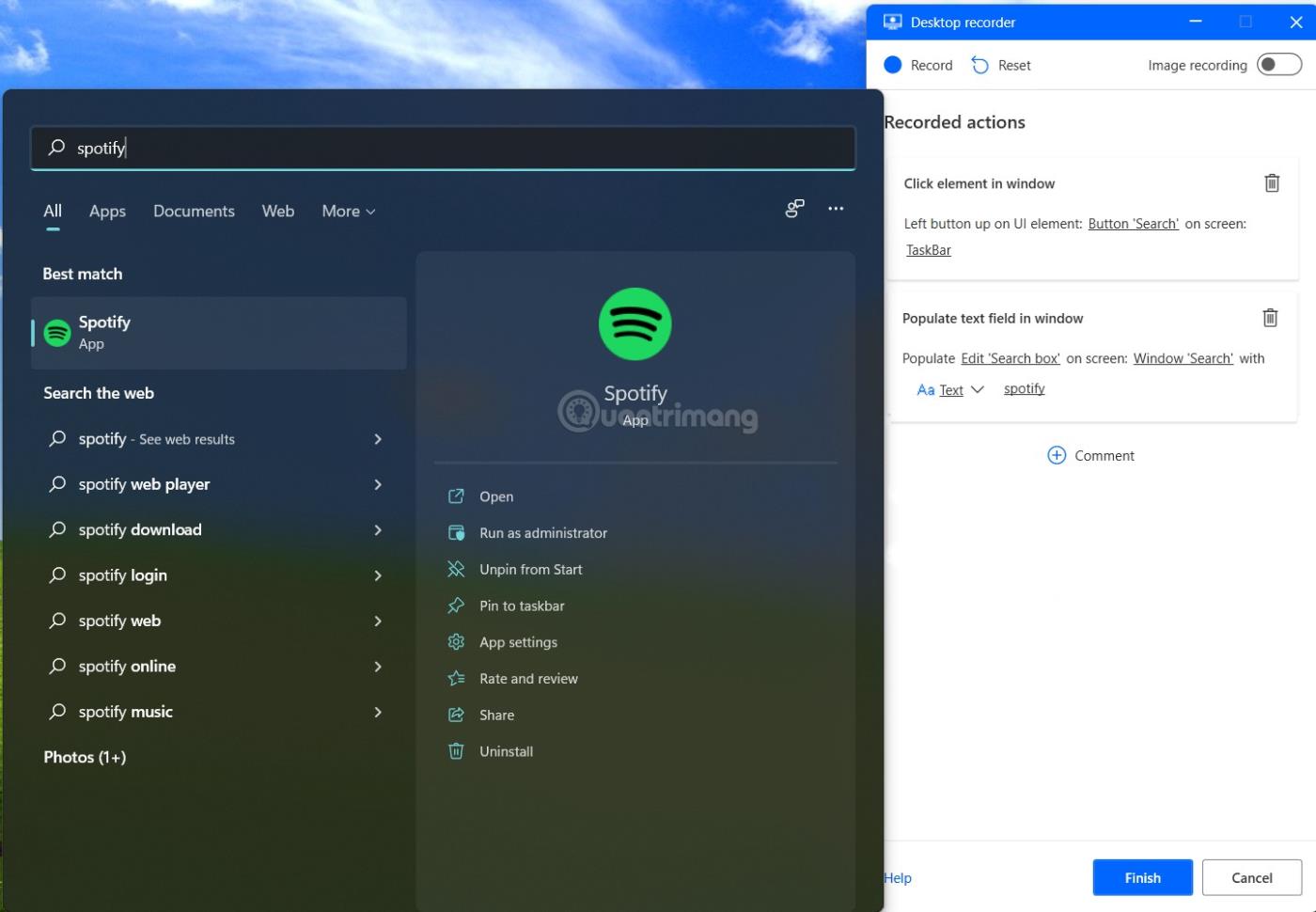
Σας εύχομαι να έχετε πάντα την πιο βέλτιστη εμπειρία.